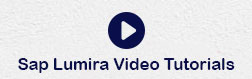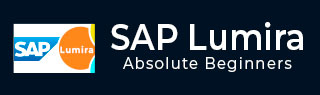
- SAP Lumira 教程
- SAP Lumira - 首页
- SAP Lumira - 概览
- SAP Lumira - 数据源
- SAP Lumira - 数据获取
- SAP Lumira - 编辑获取的数据
- SAP Lumira - 查看连接
- SAP Lumira - 使用 Excel 文件
- SAP Lumira - 使用 CSV 文件
- SAP Lumira - 连接 HANA 视图
- SAP Lumira - 从 HANA 下载
- SAP Lumira - Universe 作为数据源
- SAP Lumira - 使用 SQL 查询
- SAP Lumira - 工作模式
- SAP Lumira - 准备阶段
- SAP Lumira - 可视化阶段
- SAP Lumira - 创作阶段
- SAP Lumira - 共享阶段
- SAP Lumira - 新建文档
- SAP Lumira - 创建图表
- SAP Lumira - 图表类型
- SAP Lumira - 条件格式化
- SAP Lumira - 在选项卡中准备数据
- SAP Lumira - 编辑数据
- SAP Lumira - 数字和日期
- SAP Lumira - 丰富数据
- SAP Lumira - 使用数据集
- SAP Lumira - 数据可视化
- SAP Lumira - 图例颜色
- SAP Lumira - 创建故事
- SAP Lumira - 幻灯片
- SAP Lumira - 自定义故事
- Lumira - 图表、故事和数据集
- SAP Lumira - 发布数据集
- SAP Lumira 有用资源
- SAP Lumira - 问题解答
- SAP Lumira - 快速指南
- SAP Lumira - 有用资源
- SAP Lumira - 讨论
SAP Lumira 面试问题
尊敬的读者,这些SAP Lumira 面试问题是专门设计的,旨在让您熟悉在SAP Lumira主题的面试中可能遇到的问题类型。根据我的经验,优秀的考官很少会在面试前计划要问哪些具体问题,通常问题会从该主题的一些基本概念开始,然后根据进一步的讨论以及您的回答继续下去。
它允许您预测未来结果并根据不断变化的市场情况进行预测。
您可以从多个数据源创建数据可视化和故事。
它帮助您根据组织需求调整数据,以创建包含可视化的故事。
您可以将可视化内容共享到不同的平台,例如 SAP HANA、BO Explorer、Business Objects BI Platform 等。
您可以在 Lumira 数据可视化中创建自定义计算,这些计算在数据集中或数据库级别不可用。
示例
数据集中有一个“工资”列,您可以添加一个名为“奖金”的新计算列,并对工资应用计算以获取此列的值。
准备
用于将数据集导入 SAP Lumira。数据清理并转换为报表中的适当度量或属性。
您可以在此处添加新的自定义计算。
可视化
此选项卡用于在已导入并在“准备”选项卡中组织的数据上添加图形和图表。您可以将不同的属性和度量添加到标签轴。
创作
用于创建故事和演示文稿,包括背景颜色、标题、图片和文本。
共享
此选项卡用于将可视化内容发布到不同的平台或 BI 存储库中的不同用户集。
您可以在 SAP Lumira 中连接到 SAP HANA 建模视图。您有 2 个选项 -
- 连接到 SAP HANA
- 从 SAP HANA 下载
选择“连接到 SAP HANA”选项。这将允许您以只读模式访问数据,并且您可以在图表中可视化数据。
从 SAP HANA 下载
此选项允许您将数据复制到本地,并且您可以编辑和操作数据以在图表中可视化。
是的,在“高级”选项中选择自定义范围。您还可以包含隐藏的行和列。
准备
用于将数据集导入 SAP Lumira。数据清理并转换为报表中的适当度量或属性。
添加新数据集 → 连接到 SAP Business Warehouse
要使用 SQL 查询创建数据集,请转到文件 → 新建
单击“使用 SQL 查询”选项下载数据集,然后单击“下一步”。JDBC 驱动程序必须安装在数据库中间件上才能使用 SQL 查询。访问驱动程序是 .jar 文件,您可以从供应商网站下载并复制到应用程序路径中的驱动程序文件夹。
选择 SQL 查询,所有绿色的查询表示已正确安装中间件的驱动程序。为目标数据库选择数据库中间件,然后单击“下一步”。
连接池模式:保持连接处于活动状态
池超时:保持连接处于活动状态的时间(以分钟为单位)。
数组获取大小:确定要从目标数据库中获取的行数。
数组绑定大小:较大的绑定数组将获取更多行。
登录超时:连接尝试超时之前的时间。
JDBC 驱动程序属性
维度和度量面板
包含数据集中所有维度和度量的列表。每个对象前面的数字表示其数据类型。
您可以在此面板中使用不同的工具来编辑数据对象并添加层次结构。
数据集选择器
您可以在多个数据集之间进行选择,也可以使用此选项获取新数据集。
筛选栏
表示应用于数据集中任何维度的筛选器。要添加筛选器,请单击数据集前面的图标,然后单击“筛选器”。
用于创建或修改可视化内容。您可以直接将属性和度量拖放到图表画布上,也可以添加到图表构建器中。
您可以添加各种工具,例如
- 按维度排序
- 添加或编辑按度量进行的排名
- 清除图表
- 使图表适合框架
- 重新提示
- 刷新
- 设置
- 最大化
- 撤消
- 重做
- 图表画布布局
- 图表样式
- 模板
- 字体缩放等。
转到文件 → 首选项 → 图表
在这里,您可以定义图表画布的各种属性。
您可以在 SAP Lumira 中使用可视化效果、图形和其他已应用于数据集的自定义设置,以演示文稿样式文档创建不同的故事。
进入“创作”选项卡后,您可以选择多个选项来选择信息图表、看板或报表。
- 条形图
- 柱形图
- 雷达图
- 饼图
- 环形图
- 树状图
- 散点图
- 气泡图
- 网络图
- 以及更多
- 散点图
- 气泡图
- 网络图
- 数值点
- 树状图
用于呈现分析中存在的国家或全球地图。常见的图表类型包括 -
- 地理气泡图
- 地理分层图
- 地理饼图
- 地理地图
用于通过满足特定条件的不同值来指示图表中的关键数据点。可以在度量或维度上应用多个条件格式化规则。
条件格式化可以应用于 -
- 条形图和柱形图(3D 柱形图除外)
- 饼图
- 环形图
- 散点图
- 气泡图
- 交叉表
是的,您可以在多个数据集之间进行选择,也可以使用此选项获取新数据集。
筛选器用于限制 Lumira 可视化中的数据。您可以传递各种筛选器条件来限制出现在可视化和故事中的数据。
是的,您可以在“可视化”选项卡中的图表上应用筛选器。单击“添加筛选器”,然后选择维度或度量以向图表添加筛选器。
您可以为属性或维度设置以下格式 -
- 选择值格式
- 选择显示格式
- 前缀或后缀
您还可以将数据类型转换为另一种类型。在“准备”选项卡中 → 转到列标题 → 选项
层次结构用于以不同的粒度级别显示数据,您可以向上/向下钻取到不同的级别,以便更好地理解对象之间的关系。
获取数据时,应用程序会查找包含位置并显示为图标的维度。
单击维度前面的选项图标 → 创建地理层次结构 → 按名称(此选项仅适用于字符串维度)。
将打开一个名为“地理数据”的新窗口 → 选择要映射到层次结构的维度,然后单击“确认”。
精确映射的位置用绿色标记。
如果有多个匹配的位置(例如,如果找到多个名为伦敦的城市),则会用黄色标记。
在地理数据库中找不到的位置将以红色标记。
当在数据集上定义层次结构时,可以使用向上或向下钻取选项移动到下一级。
可以使用获取的数据集中任何可用的维度组合创建层次结构。
假设您想在“类别”→“产品”上创建一个自定义层次结构。
选择“类别”→“选项”→“创建自定义层次结构”。
将打开一个新窗口。输入层次结构的名称,并选择要添加到下一级的其他维度,然后单击“创建”。可以使用箭头更改级别。
它允许您在一个文档中打开多个数据集,并且您可以将数据集添加到文档中。
转到顶部的“数据”窗格→“添加新数据集”。
您还可以使用“连接”运算符合并两个数据集。
转到顶部的“数据”窗格→“组合”→“合并”。
要合并
它们应该具有相同的键列。
具有相同数据类型的列可以合并。
所有列都将合并。
“合并类型”定义连接的类型。您可以从不同的连接类型中选择——内部连接、外部连接等。
“合并”用于对数据集应用不同的连接。
您可以使用“联合”运算符追加两个数据集。
要在Lumira中追加数据集,请转到“数据”→“组合”→“追加”。
要使用追加,两个表都应包含相同数量的列和兼容的数据类型。只有兼容的数据类型才能追加。
当您执行追加操作并且源和目标维度都不同时,会显示消息——无法执行联合。
您还可以将度量添加到SAP Lumira中的维度。为此,请在图表中添加两个或多个度量作为维度。这可以用来检查数据如何在单个图表中的多个轴上分布。
转到“设置”并单击“使用度量作为维度”选项。选择此选项后,度量将作为维度面板中的新度量维度显示。
您可以使用SAP Lumira软件开发工具包SDK。您可以使用VizPacker在SAP Lumira中添加自定义图表,这些图表将添加到画布中可用图表的列表中。
要创建幻灯片放映,请转到“组合”→“板”→“创建”。您可以选择不同类型的图表,例如左侧、右侧、底部、顶部等。
您还可以创建自定义故事在SAP Lumira中。要创建自定义故事,可以在故事中添加不同类型的页面。要添加页面,请单击“添加页面”并选择要添加到故事的页面。
将可视化从左侧面板拖到故事中。您还可以从本地计算机添加图像。转到“图片”并单击“+”号。
有一些内置图像可用于故事。转到左侧的“象形图”,它将显示所有可用于故事的可用象形图。
您可以将数据集保存为.csv或.xls文件。
为此,请转到“共享”选项卡并从左侧面板中选择数据集。转到“文件”→“另存为”。
是的,要打印可视化,请转到“共享”选项卡→选择“可视化”,您将在顶部获得“打印可视化”选项。
选择要发布的数据集。选择数据集后,您将看到将数据集发布到HANA的选项。只有数据集发布到HANA服务器,可视化不会发布。
是的,您可以将可视化导出到打印机,也可以通过电子邮件发送给用户。转到可视化中的选项,然后单击“通过邮件发送”。
选择导出尺寸——
小、中、大
您可以在SAP Lumira中使用以下数据源
- Excel文件作为数据源
- 使用CSV文件
- 剪贴板
- 连接SAP HANA视图
- Universe作为数据源
- 使用SQL查询
- 使用SAP BW InfoProvider作为数据源
使用信息设计工具创建的扩展名为.unx的Universe/.unv文件在UDT中创建并在BI存储库中发布,可以用作SAP Lumira中的数据源。
转到“文件”→“新建”→单击“Universe”选项以连接和下载数据集。
下一步是什么?
接下来,您可以回顾您之前完成的与该主题相关的作业,并确保您可以自信地谈论它们。如果您是应届毕业生,面试官不会期望您回答非常复杂的问题,而是您必须使自己的基础概念非常牢固。
其次,如果您无法回答一些问题,这实际上并不重要,重要的是无论您回答了什么,都必须自信地回答。所以面试时要自信。我们在tutorialspoint祝您面试顺利,并祝您未来的事业一切顺利。干杯!:-)